win10系统在公布的时候,就许多的用户为之心动想要安装win10这款应用软件。其实一样,在win10系统给发布的时候就立马下载了它。但是下载之后发现因为没有激活win10系统,导致电脑出现卡慢的情况。出现这种问题应该怎么处理呢,接下来介绍一下如何使用win10激活工具。
1,首先需要下载一款可实现激活Windows10操作系统的激活工具,
2,利用WinRAR等压缩工具进行解压,从其目录中可以找到两个版本的激活工具,其中“Win10Act(Enterprise).exe”适当激活企业版Win10系统,而“Win10Act(Professtional).exe”将用于激活专业个人版Win10系统。
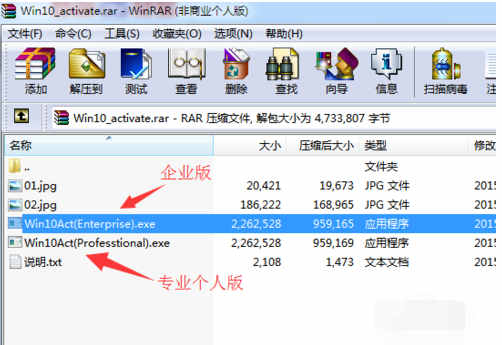
3,接下来需要将安装在电脑中的所有杀毒软件或安全防护类软件给退出,以免产生误报或阻止激活Win10等行为。当前也可以在出现“软件警告”窗口时选择“允许”操作。
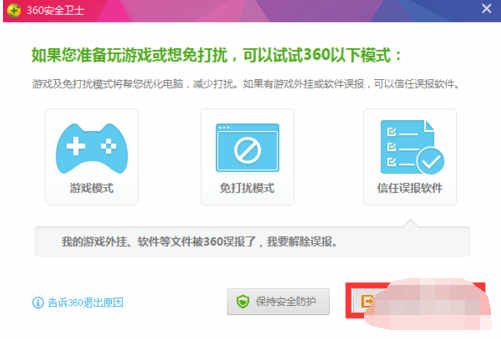
4,在此根据自己所升级安装的Windows10操作系统版本类型选择相应的激活工具。从弹出的“KMS Win10”激活界面中,点击“Connection Server”(连接激活服务器)按钮。
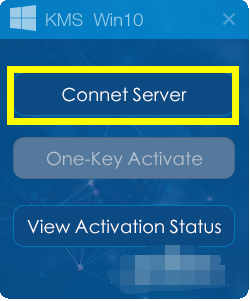
5,此时如果电脑正常联网,同时没有相关杀毒软件的拦截时,则弹出“Win10 KMS激活”窗口,提示“已成功连接到服务器,请点击“一键激活按钮”。点击“确定”按钮。
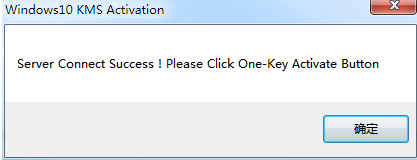
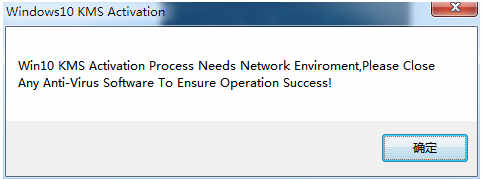
6,接下来从“KMS Win10”激活工具主界面中,点击“One-Key Activate”(一键激活)按钮。
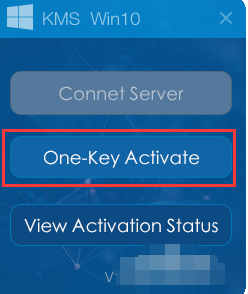
7,此时将弹出“密钥管理计算机名称已成功地设置为kms.xpace.in”的提示窗口,直接点击“确定”按钮。
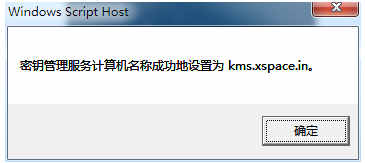
8,接着“KMS Win10”激活工具将进行Win10系统的激活操作,待弹出“激活成功”提示窗口时,表明激活Win10正式版系统成功。
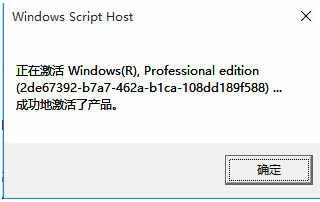
9,最后还可以点击“KMS Win10”主界面中的“View Activation States”按钮,以查看Win10正式版激活状态。
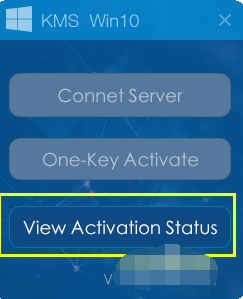
10,同时还可以依次点击“开始”菜单-“设置”,从打开的“计算机管理”界面中查看当前Windows10系统的激活状态。
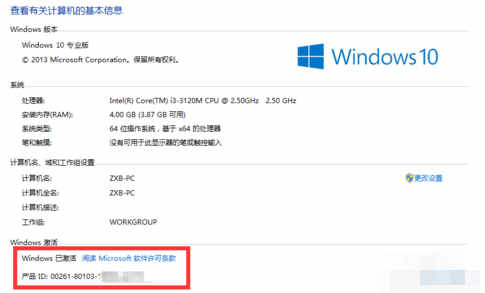
点击阅读全文

531MM
下载
Autodesk AutoCAD LT 2021(附激活码)
2.68GM
下载
108.4MM
下载